
php editor Strawberry が答えます. Google Chrome の翻訳機能は、ユーザーが Web を閲覧する際にリアルタイムで言語翻訳を行うのに役立つ非常に実用的な機能です。 Google Chromeの翻訳機能をオンにするには、ブラウザの右上隅にある設定アイコンをクリックし、「詳細」オプションを選択し、「言語」セクションを見つけて「翻訳」オプションをクリックしてオンにします。の上。このようにして、自分の言語以外の Web ページにアクセスすると、ブラウザーは自動的に翻訳プロンプトをポップアップ表示して、コンテンツをより深く理解して読むのに役立ちます。 Google Chromeの翻訳機能をオンにするとWeb閲覧がさらに便利・快適になります!
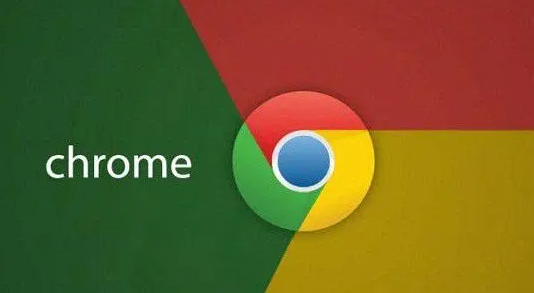
1. Google Chrome を開き、右上隅にある三点アイコンをクリックします。
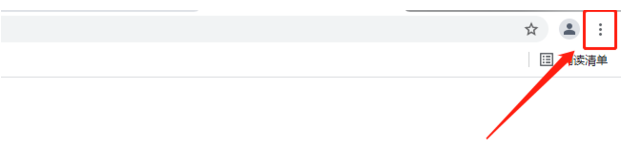
2. 次に、[設定] を見つけて開きます。
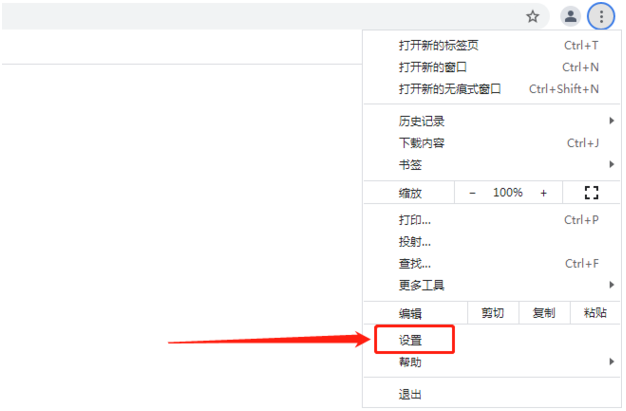
3. ページを一番下までスクロールし、[詳細設定] をクリックして展開します。
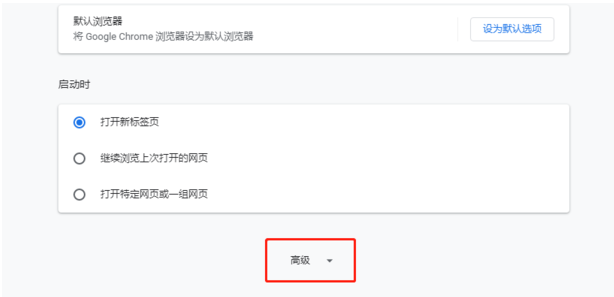
4. [言語]をクリックして展開します。
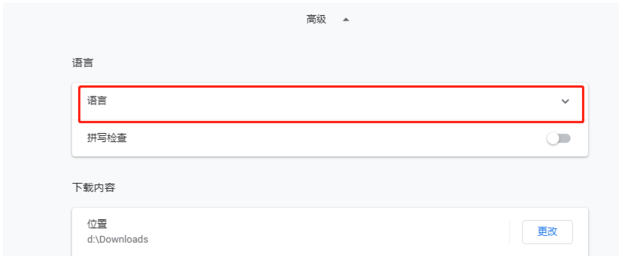
5. [Web ページを他の言語に翻訳するかどうかを確認する] オプションの後ろにあるスライド アイコンをクリックしてオンにすると、Google Chrome の翻訳機能が開きます。
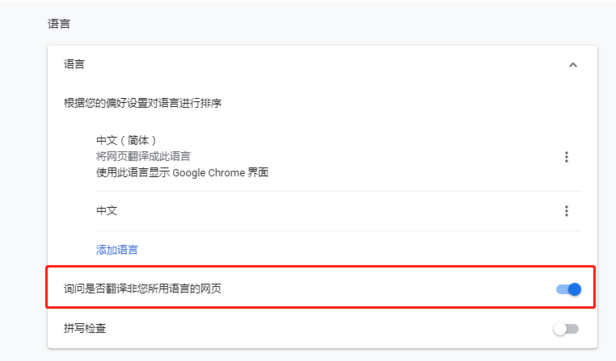
6. アクセスしたい Web サイトのページに戻り、検索ボックスの右上隅にある [Web ページを翻訳] ボタンをクリックし、[OK] をクリックして Web ページのコンテンツを翻訳します。
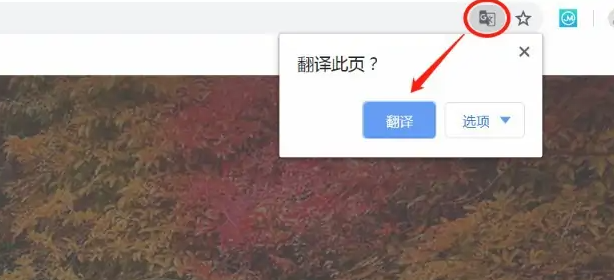
以上がGoogle Chromeで翻訳を有効にする方法の詳細内容です。詳細については、PHP 中国語 Web サイトの他の関連記事を参照してください。